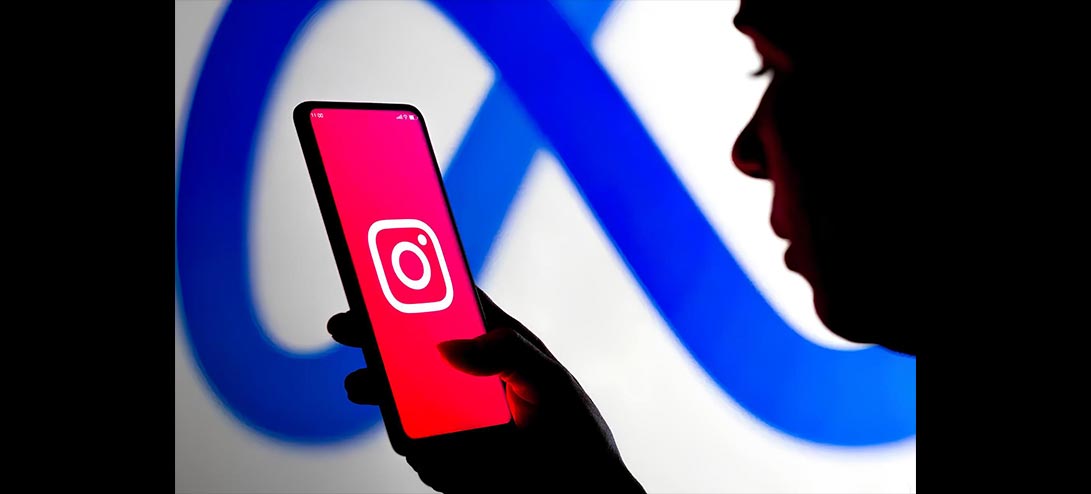چگونه سورسکد برنامهها را روی لینوکس به یک فایل اجرایی تبدیل کنیم؟
آشنایی با مفهوم منبع و منبع باز بودن برنامهها
یک برنامهکاربردی، مجموعهای از دستورات متنی است که درون یک محیط توسعه یکپارچه نوشته، ویرایش و ذخیرهسازی میشود. برنامهای که فایلهای متنی حاوی دستورات را دریافت و پردازش میکند و یک فایل اجرایی از برنامه در اختیارتان قرار میدهد کامپایلر نام دارد. در برخی موارد نیز سورس کد درون یک مفسر اجرا میشوند و نیازی به کامپایل نیست. فایلهای متنی که دستورات برنامه درون آنها قرار میگیرند سورس برنامه (Source Code) نامیده میشوند. متن باز (Open Source) که این روزها زیاد در مورد آن مطلب یا مقاله میخوانید به نرمافزاری اطلاق میشود که دستورات آن در اختیار همه مردم قرار دارد و کاربران (افرادی که برنامهنویسی میدانند) میتوانند بخشی از برنامه را تغییر دهند و آنرا کامپایل کنند. در این حالت نسخهای از برنامه که سفارشی شده و متناسب با نیازهای کاربران است ساخته میشود. بیشتر برنامههای سیستمعامل ویندوز و مک متن باز نیستند. به عبارت دقیقتر برخی از شرکتها و توسعهدهندگان کدهای منبع محصولات خود را به شکل عمومی منتشر نمیکنند و در نتیجه امکان تغییر نرمافزار وجود ندارد یا اگر امکانپذیر باشد فرآیند پیچیده و مشکلی است. در دنیای متن باز و به ویژه لینوکس داستان کاملا فرق میکند. نرمافزارها به شکل متن باز و رایگان در اختیار کاربران قرار دارند. البته در برخی موارد شما باید مبلغ ناچیزی برای ویرایش کدها به توسعهدهنده اصلی پرداخت کنید یا موافقت او در ویرایش کدها را کسب کنید.
برنامههای کنترل نسخه
مجموعهای متشکل از فایلهای حاوی سورس کدهای یک پروژه را پایگاهکد (Codebase) میگویند. در پروژههای بزرگ برنامهنویسان مختلفی روی پایگاه داده کار میکنند. هر کدی که تغییر پیدا میکند باید بررسی شود، جزییات ثبت شود و نسخههای قبلی نگهداری شوند، زیرا در برخی موارد باید اشتباهات برنامهنویسی اصلاح شوند یا کدهای قبلی به دلیل عملکرد بهتر یا ایمن بودن جایگزین کدهای جدید شوند. اگر برنامهنویسان مختلفی در حال ویرایش سورس یک فایل هستند، تغییرات باید به شکل بلادرنگ ثبت شده و ترکیب شوند. برای پاسخگویی به تمامی این نیازها، تیمهای برنامهنویسی به نرمافزاری که نسخههای مختلف را کنترل میکند نیاز دارند. یکی از نرمافزارهای کنترل نسخه معروف گیت (Git) است. لینوس توروالدز خالق هسته سیستمعامل لینوکس، سالها پیش نرمافزاری بهنام گیت را برای کنترل نسخه و پایگاه داده هسته لینوکس طراحی کرد. امروزه گیت یکی از محبوبترین نرمافزارهای کنترل نسخه است که میلیونها توسعهدهنده نه فقط برای توسعه هسته لینوکس بلکه برای انجام کارهای خود از آن استفاده میکنند. با استفاده از گیت، پایگاه داده یک پروژه در مخازن نرمافزاری ذخیرهسازی میشود. مخزن (Repository) سروری است که میزبان فایلها است. توسعهدهندگان میتوانند نسخهای از فایلهای یک پروژه را روی کامپیوتر خود ذخیرهسازی کنند و برای ویرایش و ساخت فایل اجرایی از آن استفاده کنند.
گیتهاب
گیتهاب پس از محبوبیت گیت ساخته شد و به مرور زمان تبدیل به یک مخزن بزرگ شد. در حقیقت، توسعهدهندگان نرمافزار به سایتی نیاز داشتند تا سورس کدها و فایلهای پروژههای خود را روی آن میزبانی کنند و همچنین امکان استفاده عمومی از سورس کد پروژهها به شکل سادهای فراهم باشد. در فروردینماه ۱۳۹۸ اعلام شد که گیتهاب بیش از ۱۰۰ میلیون مخزن نرمافزاری را میزبانی میکند. اگر نرمافزار متن باز دریافت کردید، به احتمال بسیار زیاد سورس کد آن روی گیتهاب قرار دارد، زیرا توسعهدهندگان ترجیح میدهند از گیتهاب برای میزبانی مخزن نرمافزار خود استفاده کنند، اینکار باعث میشود سایر توسعهدهندگان کدهای آنها را مشاهده کنند، قابلیتهای جدیدی به آنها اضافه کنند یا اگر مشکلی در سورس کدها پیدا کردند آنرا برطرف کنند. در کنار گیتهاب، گزینههای دیگری شبیه به BitBucket و GitLab هم وجود دارند که البته به اندازه گیتهاب بزرگ و محبوب نیستند.
کالبد شکافی یک مخزن
در گیتهاب یک مخزن از پوشههایی ساخته میشود که درون آنها فایلهای مختلفی به ویژه سورس کدهای برنامهها قرار دارد. در یک مخزن فایلهای مختلفی را مشاهده میکنید که برخی از آنها مستندات برنامهها، راهنمای برنامه، مجوزهای فایلها ، اسکریپتهای شل و سورس کدهای اصلی یک برنامه هستند. در ارتباط با مخازن و فایلها قاعده خاصی وجود ندارد و ممکن است مخازنی با تنوع مختلف را مشاهده کنید.
فایل مرا بخوان (Readme)
در گیتهاب یک فایل سنتی و قدیمی بهنام مرا بخوان در اکثر مخازن وجود دارد. این فایل به شکلهای مختلفی شبیه به readme، ReadMe یا README نوشته میشود که در اغلب موارد فرمت فایلی آن .md است یا هیچگونه فرمت فایلی ندارد. بهطور مثال، اگر به مخزن ویرایشگر Atom مراجعه کنید، فهرستی از فایلها و پوشهها را مشاهده میکنید که یکی از فایلهای درون این مخزن README.md نام دارد. گیتهاب به شکل خودکار محتویات فایل readme را در صفحه آغازین یک مخزن قرار میدهد. اگر فایل readme فرمت فایلی .md داشته باشد از زبان مارکدان (Markdown) در ساخت آن استفاده میشود. زبان مارکدان به توسعهدهندگان اجازه میدهد از عناصر سبکبندی همچون فونتها، تصاویر و پاراگرافها استفاده کنند. شکل ۱ نمونهای از یک فایل readme مبتنی بر زبان مارکدان را نشان میدهد.

بهطور معمول، فایلهای readme به عناوینی شبیه به موضوع پروژه، مسئول پروژه، نوع مجوز، نحوه مشارکت در پروژه و روش ساخت و اجرای نرمافزار اشاره دارند. ممکن است دستورالعمل ساخت برنامه درون این فایل قید نشده باشد، اما اعلام میدارد در چه مکانی این اطلاعات وجود دارند. اطلاعات دیگری که درون این فایل قرار دارند، در رابطه با ابزارهای ساخت و وابستگیهای برنامه (کتابخانهها و چارچوبهای موردنیاز) هستند
نحوه کپی کردن فایل
چگونه میتوانیم یک کپی از مخزن نرمافزاری گیتهاب (Clone) تهیه کنیم و آنرا کامپایل کنیم تا یک فایل اجرایی داشته باشیم؟ در این مقاله نحوه کپی و ساخت نرمافزار متن باز Atom Editor که یک محیط توسعه یکپارچه قدرتمند است و برای کامپایل برنامههای پایتون از آن استفاده میشود را شرح میدهیم. در این پروژه از فایلها و پوشههای کمی استفاده شده است. فایل ReadMe کوتاه و مختصر است و اطلاعات کافی در اختیارمان قرار میدهد. در فایل readMe بخشی بهنام Development قرار دارد که لینکی به صفحه building from source در آن قرار گرفته است. در این لینک نحوه کامپایل نرمافزار Atom Editor تشریح شده است. در لینک فوق به آدرس https://boxes.thomasjensen.com/build.html
اطلاعات لازم برای کامپایل وجود دارد (شکل ۲).

وابستگیها
در فایل توضیح این برنامه بخشی تحت عنوان Building on Linux وجود دارد که نحوه ساخت برنامه را شرح میدهد و اعلام میدارد C compiler، Bison، make و Flex برای ساخت نرمافزار باید روی کامپیوتر نصب شده باشند. به برنامهها و کتابخانههایی که برای ساخت یک برنامه کاربردی به آنها نیاز است وابستگیها (Dependencies) گفته میشود (شکل ۳).

در کنار نرمافزارهای یاد شده، به نرمافزار گیت هم نیاز است تا فرآیند کپی مخزن انجام شود. پس از نصب ملزومات، در آخرین مرحله باید دستوراتی که برای کامپایل Atom Editor در توزیعهای اوبونتو، فدورا و منجارو قرار دارند را اجرا کنیم. اگر هر یک از نرمافزارهای موردنیاز به شکل پیشفرض روی این توزیعها قرار ندارد، ابتدا باید نرمافزارهای مربوطه را دانلود و نصب کنید و سپس به سراغ کامپایل برنامه بروید. در این مقاله فرض کردهایم یکی از توزیعهای فوق را روی کامپیوتر خود نصب کردهاید.
نصب گیت، فلکس، بیسون و GCC
برای نصب وابستگیها از دستورات لینوکس در محیط ترمینال استفاده میکنیم که پیچیدگی خاصی ندارد. ابتدا برنامه ترمینال را اجرا کنید. برای نصب گیت از فرمان زیر استفاده کنید:
sudo apt-get install git
برای نصب فلکس فرمان زیر را اجرا کنید:
sudo apt-get install flex
برای نصب bison فرمان زیر را اجرا کنید:
sudo apt-get install bison
برای نصب make فرمان زیر را اجرا کنید:
sudo apt-get install make
در توزیع فدورا برای نصب ملزومات موردنیاز برای ساخت Atom Editor از دستورات زیر استفاده کنید:
sudo dnf install flex
sudo dnf install bison
sudo dnf install make
در توزیع Manjaro باید کامپایلر سی (GCC) را نصب کنید. برای نصب ملزومات روی این توزیع دستورات زیر را اجرا کنید:
sudo pacman -Syu gcc
sudo pacman -Syu flex
sudo pacman -Syu bison
کپی کردن یک مخزن
هر مخزن گیتهاب یک آدرس اینترنتی مخصوص به خود دارد که برای کپی مخزن از طریق نرمافزار گیت روی کامپیوتر استفاده میشود. برای دسترسی به این آدرس خاص، دکمه سبز رنگ Clone or download که بالای صفحه مخزن برنامه قرار دارد را کلیک کنید. اگر تمایل دارید فایل آرشیوی که تمامی فایلهای مخزن درون آن قرار دارد را بارگیری کنید، باید از گزینه Download ZIP استفاده کنید، اما برای بهرهمندی از ابزار گیت، باید لینک کادر فوق را کپی کنید. روی دکمه کپی آدرس در کنار فیلد آدرس کلیک کنید (شکل ۴).

در مرحله بعد باید از دستور CD برای رفتن به پوشهای که قرار است محتویات مخزن درون آن کپی شود، استفاده کنیم. اکنون دستور git clone را تایپ کنید و سپس کلیدهای Ctrl+Shift+V را برای کپی آدرس در پنجره ترمینال گنوم فشار دهید (شکل ۵).

در همه توزیعها امکان کپی آدرس به این شکل وجود ندارد. کپی فایلها روی کامپیوتر آغاز شده و پس از اتمام فرآیند کپی، پیغامی مبنی بر کامل شدن کار نشان داده میشود (شکل ۶).

فایلها در پوشهای بهنام boxes ذخیره میشوند. اگر پوشه فوق را باز کنید فهرستی از فایلها و پوشههایی که در صفحه گیتهاب قرار دارد را درون پوشه فوق مشاهده میکنید (شکل ۷).

تا این بخش از مقاله موفق شدیم، سورسکدها و سایر فایلها را روی کامپیوتر کپی کنیم و وابستگیها را روی کامپیوتر نصب کنیم. اکنون زمان ساخت برنامه است.
ساخت برنامه کاربردی
برای ساخت برنامه کاربردی باید با توجه به دستورالعملی که درون مخزن گیتهاب قرار گرفته کار را ادامه دهید. گاهی اوقات، تنها یک فایل شل ویژه که دستورات درون آن قرار دارد را اجرا میکنیم و گاهی اوقات کار بیشتری را باید انجام دهیم. در ارتباط با Atom Editor باید از ابزار make استفاده کنیم. ابزار فوق دستورات درون فایل makefile را خوانده و اجرا میکند. دستورات درون این فایل به make اعلام میدارند که چگونه برنامه را کامپایل کند. از فرمان make دوبار استفاده میکنیم. در اولین اجرا از فرمان فوق برای ساخت برنامه کاربردی استفاده میکنیم و در اجرای دوم برای انجام برخی آزمایشها از آن استفاده میکنیم. فرمان زیر برنامه Atom Editor را ایجاد و آزمایش میکند. دو فرمان از طریق دو کاراکتر && به صورت پشت سر هم هم در یک خط قرار گرفته و اجرا میشوند.
make && make test
در مدت زمان کامپایل دستورات زیادی در پنجره ترمینال اجرا میشوند، اما پس از کامل شدن کار به خط فرمان باز خواهید گشت.
استقرار و اجرای برنامه
برنامه ساخته شده و باید از طریق فایل باینری ایجاد شده آنرا اجرا کرد. مسیری که فایل اجرایی در آن ذخیره شده، همان پوشهای است که تعیین کردهاید، اما باید فایل ساخته شده را درون پوشه /usr/bin کپی کنید. اینکار به شل در پیدا کردن فایل زمانیکه قصد استفاده از آنرا داریم کمک میکند. اگر از فرآیند کپی کردن صرفنظر کنید، در هر بار اجرا باید از دستور CD برای رفتن به پوشهای که فایل اجرایی درون آن قرار دارد استفاده کنید. در ارتباط با برخی از برنامهها باید ضمن کپی فایل اجرایی، سایر فایلها همچون فایل پیکربندی، راهنما و… را درون filesystem کپی کنید.این نکات در فایل راهنمای برنامهها قید شده است. در ارتباط با Atom Editor مجبور هستیم چنین کاری را انجام دهیم، زیرا در دستورالعمل ساخت برنامه به این موضوع اشاره شده است. برای انتقال فایلها و فایل اجرایی، دستورات زیر باید با سطح دسترسی روت و از طریق فرمان sudo اجرا شوند.
فرمان زیر فایل راهنما (man page) را درون پوشه man1 کپی میکند:
sudo cp doc/boxes.1 /usr/share/man/man1
فرمان زیر فایل پیکربندی کلی را درون پوشه :/usr/share/ کپی میکند:
sudo cp boxes-config /usr/share/boxes
دستور زیر فایل اجرایی را درون مسیر /usr/bin کپی میکند:
sudo cp src/boxes /usr/bin
آزمایش برنامه
اکنون برنامه Boxes که کامپایل و انتقال دادهاید را آزمایش کنید. برای باز کردن راهنمای برنامه فرمان زیر را اجرا کنید:
Man boxes
تمامی سوییچهای قابل استفاده با فرمان boxes همراه با توضیح کوتاهی در پنجره ترمینال نشان داده میشوند (شکل ۸).

برای خارج شدن از صفحه Manual کلید Q را فشار دهید. اکنون فرمان زیر را اجرا کنید:
echo How-To Geek | boxes
با اجرای فرمان فوق خروجی نشان داده شده در شکل ۹ را مشاهده میکنید.

دستور boxes چیست؟
فرمان boxes برای نوشتن متن در کادرها و همچنین محیط ترمینال استفاده میشود. شما میتوانید پس از درج سوییچ -d نام فریم موردنظر را وارد کنید تا سبکبندی دور متن تغییر کند.
بهطور مثال اگر دو فرمان زیر را اجرا کنید، خروجی شکل ۱۰ را مشاهده میکنید.
echo How-To Geek | boxes -d whirly
echo How-To Geek | boxes -d c-cmt2

منبع:شبکه-مگ